重装系统后没声音怎么处理,?(重装系统后没声音怎么解决)
来源:game773整合
时间:2023-12-31
小编:773游戏
重装系统后没声音应该如何解决?很多小伙伴在重装系统之后总是遇到各种各样的问题,比如说电脑重装系统之后没有声音,却不知道应该怎么解决。,我们就一起来看看重装系统后没声音怎么解决教程。
方法一:通过进入计算机的管理页面来设置声音属性
1、重装系统后没声音应该怎么解决,首先右击桌面计算机图标,选择“管理”。
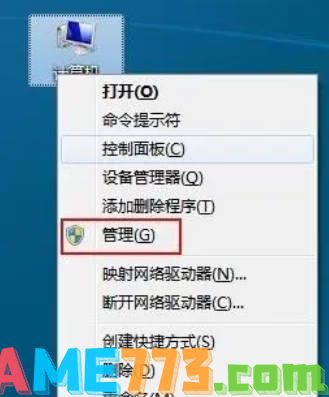
2、点击系统工具下的“设备管理器”,然后展开“声音、视频和游戏控制器”。
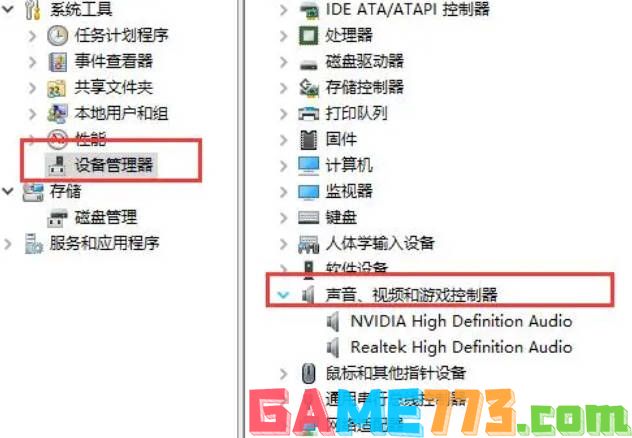
3、在声音、视频和游戏控制器选项中,查看有么有没有黄色感叹号,右击音频设备选择属性。

4、此时我们将原来的驱动程序卸载掉,双击打开含有Audio的设置项,然后切换到“驱动程序”选项卡,点击“卸载”按钮,然后重新安装就可以啦。

方法二:通过进入计算机的管理服务选项开启Windowsaudio
1、同上方法进入计算机管理,展开“服务和应用程序”中的“服务”选项。
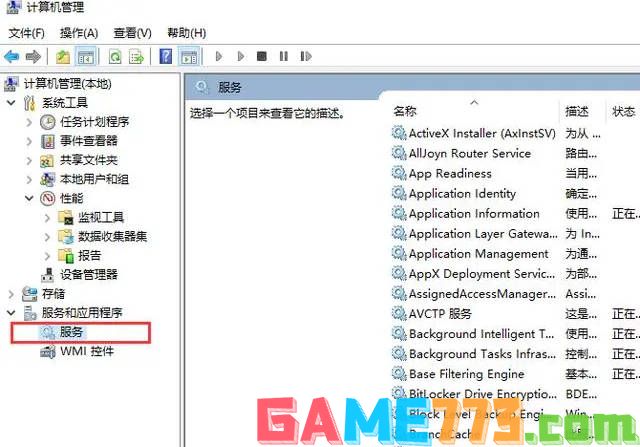
2、然后在右边的窗口中找到“Windows Audio”服务。

3、双击打开WindowsAudio服务,我们将其开启,此时计算机中的声音就出现了。

以上就是重装系统后没声音怎么处理,?(重装系统后没声音怎么解决)的全部内容了,文章的版权归原作者所有,如有侵犯您的权利,请及时联系本站删除,更多重装系统后没声音相关资讯,请关注收藏773游戏网。
下一篇:阿里通网络电话怎么算钱?














